sqlserver基本操作.ppt
《sqlserver基本操作.ppt》由会员分享,可在线阅读,更多相关《sqlserver基本操作.ppt(32页珍藏版)》请在冰豆网上搜索。
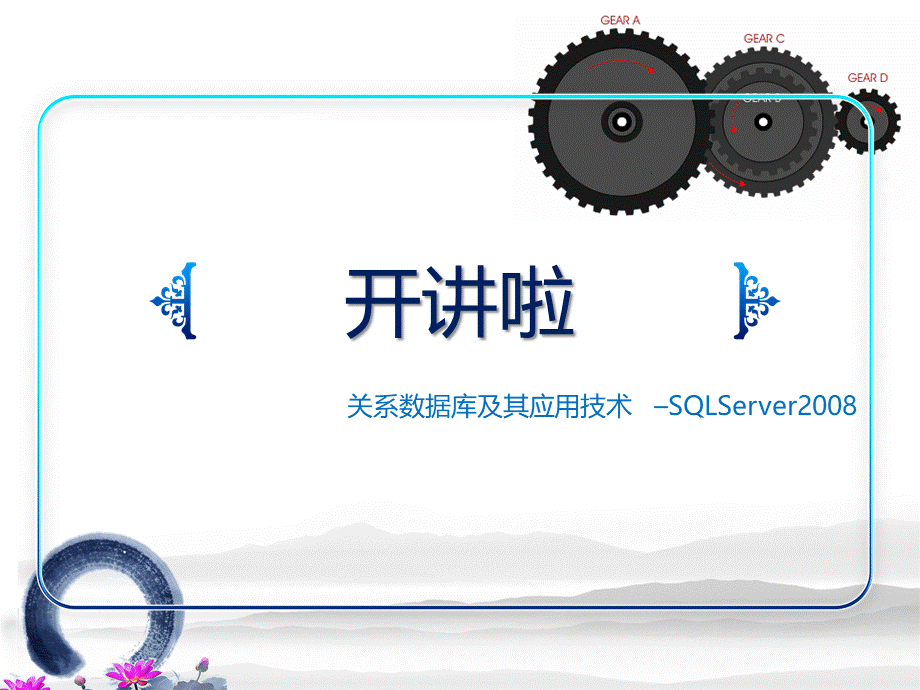
开讲啦,关系数据库及其应用技术SQLServer2008,目录,转场页,SQLSERVER2008服务器组件,SQLSERVER数据库引擎功能:
存储、处理、保护数据等核心业务,主要学习的内容,Integrationservice功能:
移动、复制、转换数据,AnalysisServices功能:
创建和管理联机分析处理和数据挖掘应用程序,ReportingServices功能:
创建、管理、部署报表,#,SQLSERVER2008主要管理工具,#,SSMS,SQLServer配置管理器,单击添加注释文字,SSMS(SQLSERVERManagementStudio)是一个集成环境用于访问、配置、管理、开发SQLSERVER组件,分为:
“SQLSERVER服务”:
用于启动、停止服务网络配置:
设置本地或网络用户访问数据库服务器的协议客户端配置:
设置客户端应用程序访问数据库的协议,SQLServer配置管理器,服务的启动和停止,#,SSMS连接,#,转场页,新建数据库,新建数据库,新建数据库,新建数据库,Mdf文件:
数据库的数据文件,所有数据都存放于此Ldf文件:
数据看的日志文件,创建完数据库后所有对该数据库的操作都记录于此数据库的数据文件和日志文件至少各1个,必须存放于相同路径下备注练习:
1、在d盘下新建一个文件夹,文件夹命名为你的学号2、请大家新建一个数据库,数据库名为你的姓名,数据库的2个文件存放路径为d盘下的以你的学号为名的文件夹中。
转场页,新建表,什么叫表(table),#,一个数据库中包含一个或多个表(又叫基本表,table),表示数据的集合,是用来存储数据的结构。
一个表必须要有一本表名和若干列(即表头,又叫列、字段、column、属性)每一列必须有列名、数据类型以及其他一些约束。
表中的每一个数据项都必须满足这一列的相关规定(如:
不能在规定写数字的地方写其他文字;不能在规定只能写2个字的地方写超过2个字的内容等等),新建表,新建表,练习:
请大家新建一个表,表名为“员工”,该表中可以输入员工编号、姓名、性别、年龄、职称、职位、部门、备注等信息参考数据类型:
1、输入文字的类型可以使用nchar(n),n为长度,根据需要自己设定2、输入数字的类型可以使用int表建好以后点击“保存”,保存时输入表名“员工”,输入数据,输入数据,在你刚刚建的员工表中输入如下数据:
如果数据不能正确保存,请注意你在建表时是否设置正确的类型、长度等,转场页,分离数据库,分离数据库,数据库分离以后,该数据库就不再被数据库服务器管理,可以将文件复制到其他服务器上,没有分离数据库,数据库的文件就不能移动要移动数据库的文件的方法:
1、停止SQLSERVER服务2、分离该数据库3、该数据库脱机,附加数据库,分离数据库,可以在一台本来没有该数据库的服务器上通过“附加”将数据库的2个文件和服务器挂钩,使该服务器上多一个数据库,转场页,数据库之间导数据,不同的数据库之间可以通过导入导出数据进行数据复制。
数据库之间导数据(连表结构一起导)可以:
在不同的数据库服务器之间导数据,这样这两台服务器之间有网络连接,并提供远程服务同一个数据库服务器的不同数据库之间导注:
1、导入的表是不带主键外键等约束的2、数据可以多次导入,第一次导入时会将表结构复制过去,第二次和以后的导入,只会导数据,数据库之间导数据,数据可以多次导入方法是:
1、选中要导数据的数据库(导入或导出的无所谓)。
点鼠标右键,选择“任务”“导入(出)数据”打开“导入和导出向导”,选择“下一步”,数据库之间导数据,2、在“选择数据源”页面,选择要导出的数据库信息,包括数据库引擎类型、所在服务器、登录信息、要导出的数据库等点击“下一步”按钮,数据库之间导数据,3、在“选择目标”页面,选择要导出的数据库信息,包括数据库引擎类型、所在服务器、登录信息、要导出的数据库等点击“下一步”按钮注:
若在不同的服务器之间导数据,则数据源和目标的服务器不同,否则相同,数据库之间导数据,4、选择要导的表,根据需要选择,点击“下一步”。
若不是第一次导数据,则可以点编辑,在打开设置窗口中,选择目标数据库将原数据删除后导入,还是追加数据在下一个页面,点击“完成”按钮,导入成功,数据库和Excel之间导入导出,数据库和其它文件之间导数据1)选择要导出的数据库,点鼠标右键,点击“任务”“导出数据”,点击下一步2)在“选择数据源”页面,操作与之前相同,点击下一步3)在“选择目标”页面选择要导出的文件类型,文件的存放地址和文件名,点击下一步4)选择要导出的表5)完成导出,数据库导出到Excel的结果,感谢聆听,2022年10月22日星期六,